Trong thế giới công nghệ di động đang phát triển không ngừng, việc sở hữu một chiếc smartphone không chỉ dừng lại ở nghe gọi hay lướt web thông thường. Các tính năng tích hợp AI ngày càng nâng cao trải nghiệm người dùng, và Circle to Search chính là một ví dụ điển hình. Được Google và các hãng sản xuất điện thoại lớn như Samsung, OnePlus tích hợp, Circle to Search là một công cụ tìm kiếm trực quan mạnh mẽ, cho phép bạn nhanh chóng tra cứu bất kỳ nội dung nào hiển thị trên màn hình mà không cần rời khỏi ứng dụng hiện tại. Tại diemhencongnghe.com, chúng tôi luôn nỗ lực mang đến những thông tin công nghệ chuyên sâu và hữu ích nhất. Bài viết này sẽ đi sâu vào những mẹo hay Circle to Search độc đáo, giúp bạn tận dụng tối đa tính năng này và biến chiếc điện thoại của mình thành một trợ lý tìm kiếm thông minh hơn bao giờ hết.
1. Kiểm Tra Tính Xác Thực Của Thông Tin
Trong kỷ nguyên số, thông tin sai lệch và tin đồn lan truyền nhanh chóng trên các nền tảng mạng xã hội hay ứng dụng nhắn tin. Tuy nhiên, với một chiếc điện thoại hỗ trợ tính năng Circle to Search, việc kiểm tra độ xác thực của nội dung trở nên dễ dàng đến bất ngờ. Đây là một trong những mẹo hay Circle to Search giúp bạn trở thành người tiêu dùng thông tin thông thái.
Khi bạn bắt gặp một tuyên bố, hình ảnh, hoặc đoạn văn bản gây nghi ngờ, chỉ cần mở nội dung đó trên màn hình, kích hoạt Circle to Search và khoanh tròn phần nội dung bạn muốn kiểm chứng. Công cụ này sẽ tự động tìm kiếm trên internet và trả về kết quả liên quan trên một bảng kết quả tìm kiếm của Google.
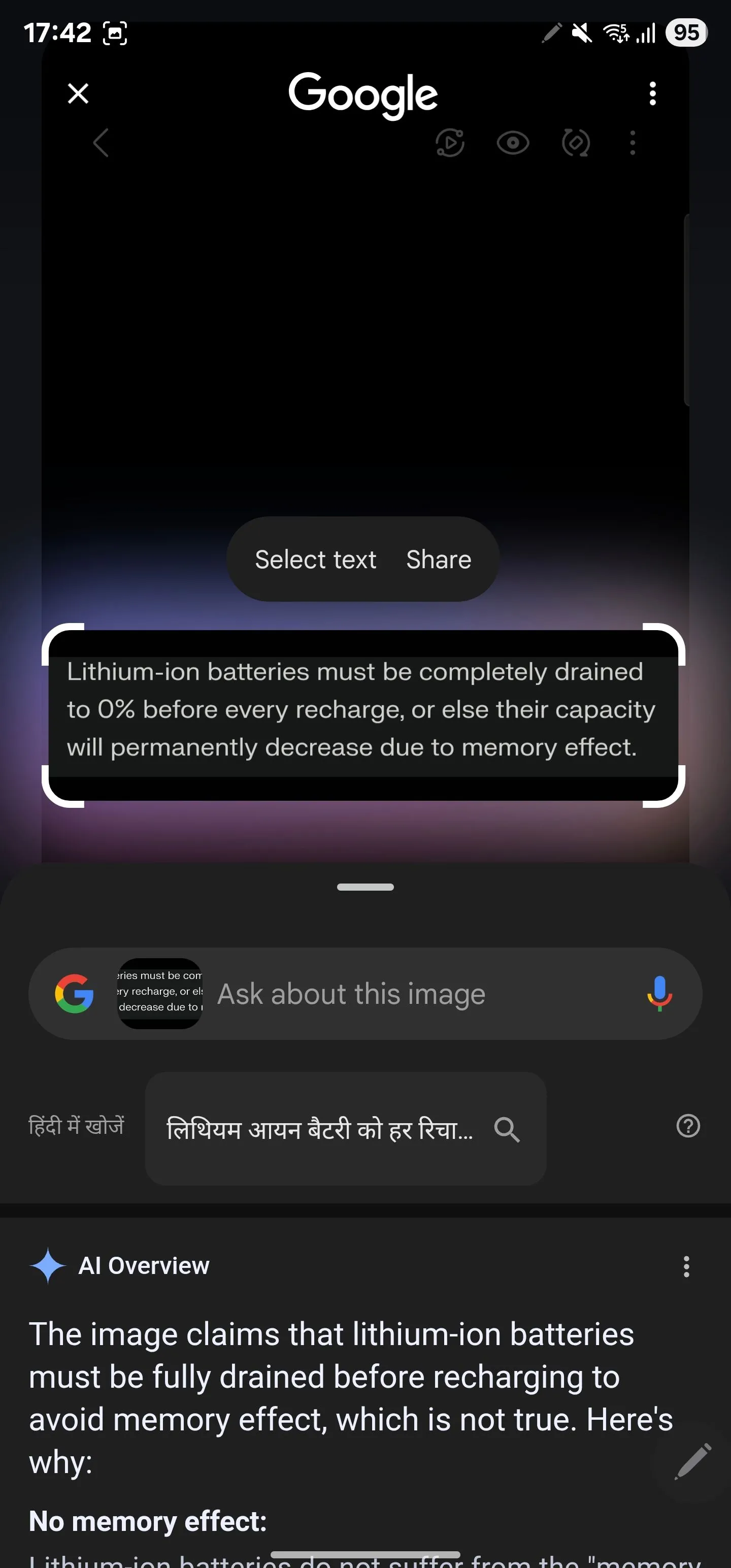 Khoanh tròn đoạn văn bản trên màn hình để kiểm chứng thông tin với Circle to Search.
Khoanh tròn đoạn văn bản trên màn hình để kiểm chứng thông tin với Circle to Search.
Thông thường, kết quả này sẽ là một bản tóm tắt được tạo bởi AI (AI Overviews) của Google. Nếu Circle to Search không tự động trả về phản hồi kiểm chứng, bạn có thể nhấn vào ô tìm kiếm với dòng chữ “Hỏi về hình ảnh này” và nhập các câu hỏi như “Nội dung này có đúng không?”, “Kiểm tra tính xác thực của thông tin trên màn hình,” hoặc các câu hỏi tương tự. Bạn cũng có thể đặt các câu hỏi tiếp theo trong ô tìm kiếm này để làm rõ thông tin hoặc yêu cầu giải thích chi tiết hơn.
Nếu bạn không muốn đọc, hãy nhấn nút Nghe (Listen) để nghe toàn bộ phản hồi. Để lưu lại hoặc chia sẻ, bạn có thể nhấn nút Xuất (Export) và chọn tùy chọn thích hợp để sao chép phản hồi hoặc lưu vào tài liệu Google Docs.
2. Tìm Hiểu Định Nghĩa Hoặc Khái Niệm Mới
Trong quá trình sử dụng điện thoại hàng ngày, bạn có thể bắt gặp những từ ngữ, định nghĩa hoặc các khái niệm công nghệ lạ lẫm. Thay vì phải sao chép thủ công và tìm kiếm trực tuyến, một mẹo hay Circle to Search khác là bạn có thể yêu cầu tính năng này giải thích chi tiết cho bạn.
Với nội dung bạn muốn tra cứu đang hiển thị trên màn hình, hãy kích hoạt Circle to Search và chọn văn bản bạn muốn tìm hiểu. Nếu đó là một từ hoặc cụm từ, Circle to Search sẽ tra cứu trên Google và trả về định nghĩa hoặc ý nghĩa của nó. Nếu đó là một khái niệm hoặc hiện tượng, bạn sẽ nhận được một giải thích chi tiết. Bạn có thể tiếp tục đặt câu hỏi để nhận được thông tin sâu hơn.
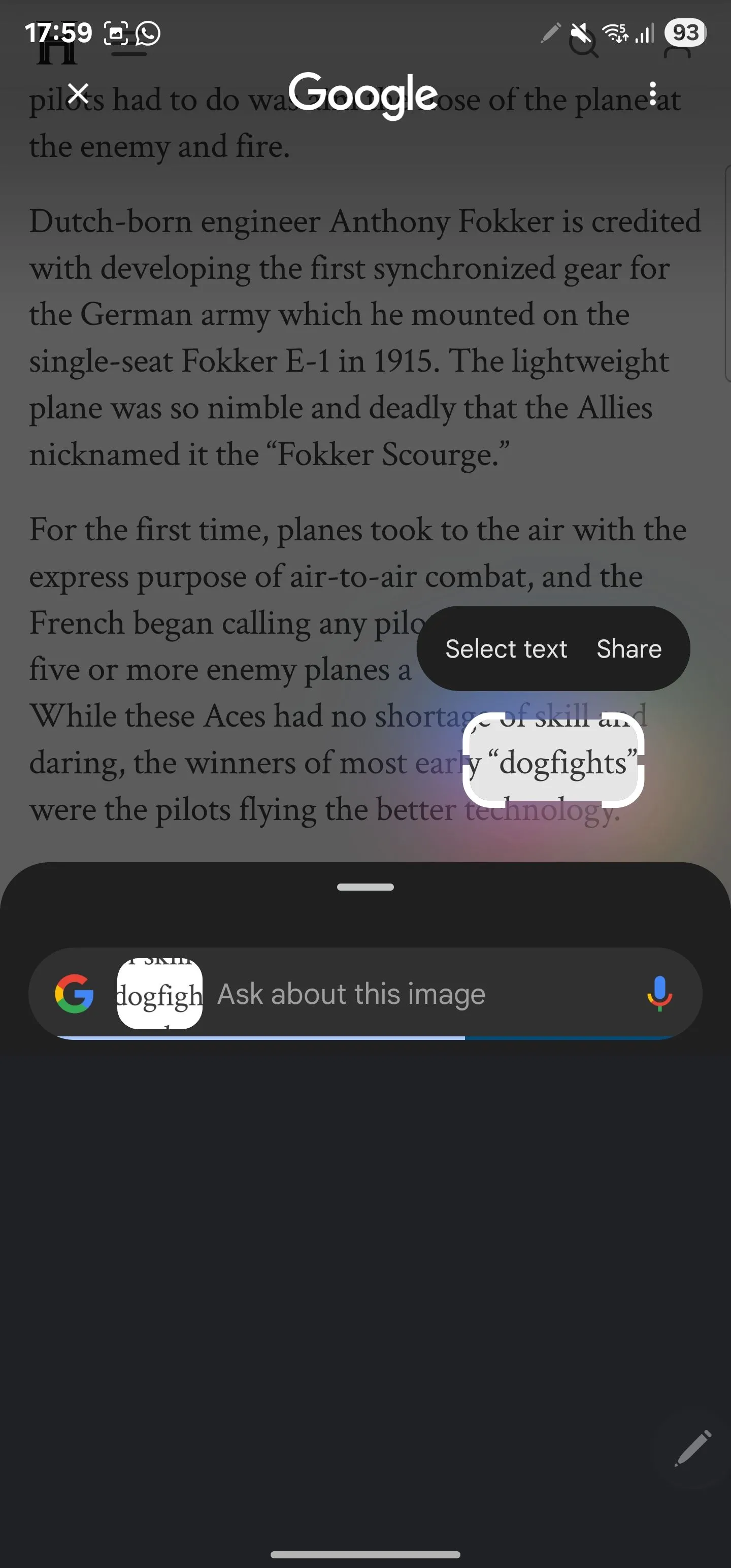 Chọn một từ trên màn hình điện thoại Galaxy để tra cứu định nghĩa bằng Circle to Search.
Chọn một từ trên màn hình điện thoại Galaxy để tra cứu định nghĩa bằng Circle to Search.
3. Tóm Tắt Hoặc Dịch Văn Bản Nhanh Chóng
Bên cạnh việc giúp bạn tìm hiểu những điều mới, Circle to Search còn hỗ trợ bạn tóm tắt văn bản. Nhờ đó, bạn không cần phải đọc qua các đoạn văn dài để nắm bắt ý chính hoặc tìm kiếm thông tin cụ thể. Đây là một mẹo hay Circle to Search cực kỳ hữu ích cho công việc và học tập.
Để tóm tắt văn bản với Circle to Search, hãy mở nội dung bạn muốn tóm tắt trên màn hình, sau đó kích hoạt Circle to Search. Chọn đoạn văn bản bạn cần tóm tắt, và bạn sẽ thấy một giải thích hoặc thông tin bổ sung. Nhấn vào thanh tìm kiếm ở phía trên cùng và yêu cầu tóm tắt văn bản bằng cách gõ “Tóm tắt văn bản đã chọn” hoặc “Tóm tắt văn bản trên màn hình.” Bạn sẽ nhận được bản tóm tắt ý chính.
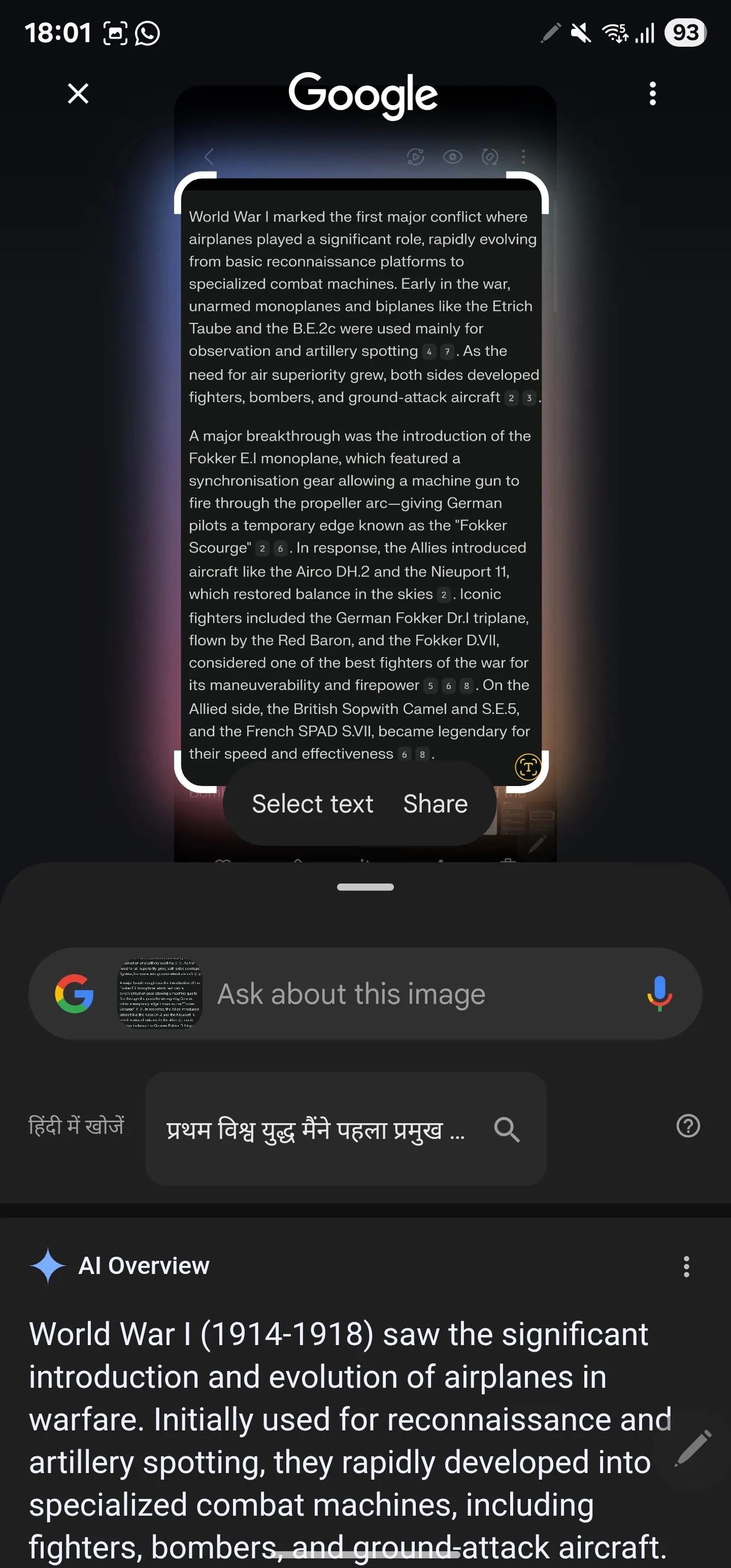 Chọn văn bản để tóm tắt bằng Circle to Search.
Chọn văn bản để tóm tắt bằng Circle to Search.
Thông thường, bản tóm tắt sẽ hiển thị dưới dạng đoạn văn. Tuy nhiên, bạn có thể yêu cầu Google hiển thị kết quả theo phong cách ưa thích của bạn. Ví dụ, nếu muốn tóm tắt dạng gạch đầu dòng, bạn có thể thêm “Tóm tắt văn bản bằng gạch đầu dòng” vào truy vấn của mình. Nếu cảm thấy có thông tin thừa, bạn có thể yêu cầu loại bỏ các chi tiết không cần thiết và chỉ liệt kê các điểm chính bằng cách gõ “Chỉ nêu ra những ý chính trong nội dung” hoặc truy vấn tương tự.
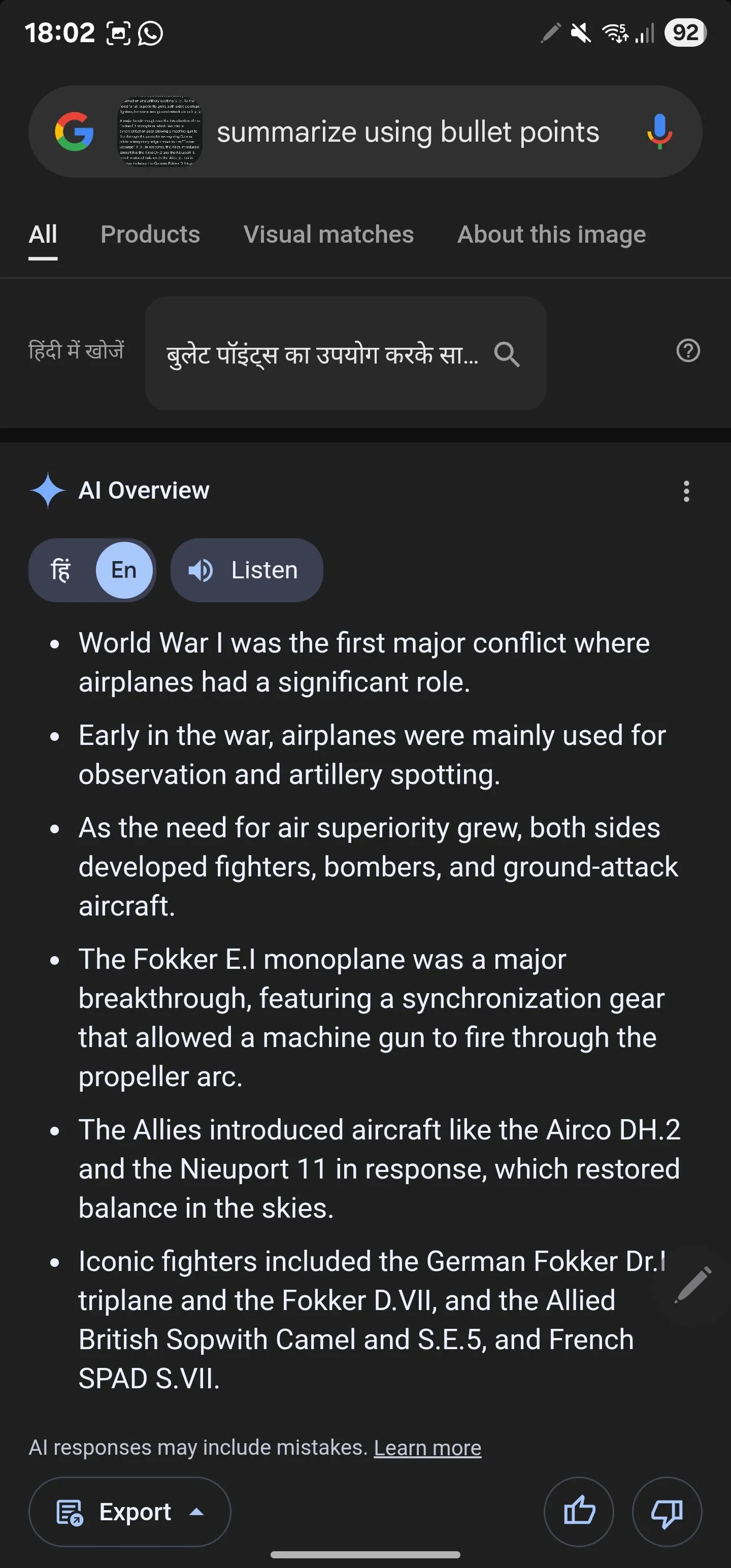 Yêu cầu Google tóm tắt văn bản bằng các gạch đầu dòng.
Yêu cầu Google tóm tắt văn bản bằng các gạch đầu dòng.
Tương tự, Circle to Search cũng có thể giúp bạn dịch văn bản mà bạn bắt gặp trên các ứng dụng hoặc trang web khác nhau. Để thực hiện, hãy giữ văn bản cần dịch trên màn hình và truy cập Circle to Search. Bạn sẽ thấy một phiên bản dịch của văn bản bằng ngôn ngữ mặc định của thiết bị. Nếu có bất kỳ câu hỏi nào khác, bạn có thể nhấn vào thanh tìm kiếm ở phía trên và nhập câu hỏi của mình.
4. Tra Cứu Thành Phần Hoặc Thông Tin Dinh Dưỡng Trên Bao Bì Thực Phẩm
Nếu bạn là người quan tâm đến chế độ ăn uống và lối sống lành mạnh, Circle to Search có thể là một trợ thủ đắc lực. Với mẹo hay Circle to Search này, bạn có thể nhanh chóng và dễ dàng tìm hiểu mọi thứ cần biết về thành phần hoặc thông tin dinh dưỡng trong các sản phẩm thực phẩm đóng gói.
Tất nhiên, bạn có thể tự kiểm tra bao bì để xem sản phẩm chứa gì, nhưng đôi khi bạn có thể gặp phải những thành phần lạ lẫm hoặc chưa từng đọc qua trước đây. Trong những tình huống như vậy, thay vì phải tra cứu riêng lẻ từng thành phần, bạn có thể sử dụng Circle to Search để nhận được tất cả thông tin liên quan.
Để làm điều này, trước tiên hãy chụp ảnh bao bì thực phẩm. Hoặc, nếu bạn đã có ảnh trong thư viện hoặc ứng dụng khác, hãy mở nó lên. Sau đó, kích hoạt Circle to Search và làm nổi bật khu vực chứa danh sách thành phần. Bạn sẽ thấy một phản hồi trên màn hình với nhiều thông tin liên quan đến các thành phần bạn đã chọn. Nếu muốn tìm hiểu thêm hoặc có thắc mắc về một thành phần cụ thể, hãy nhập câu hỏi vào thanh tìm kiếm ở phía trên.
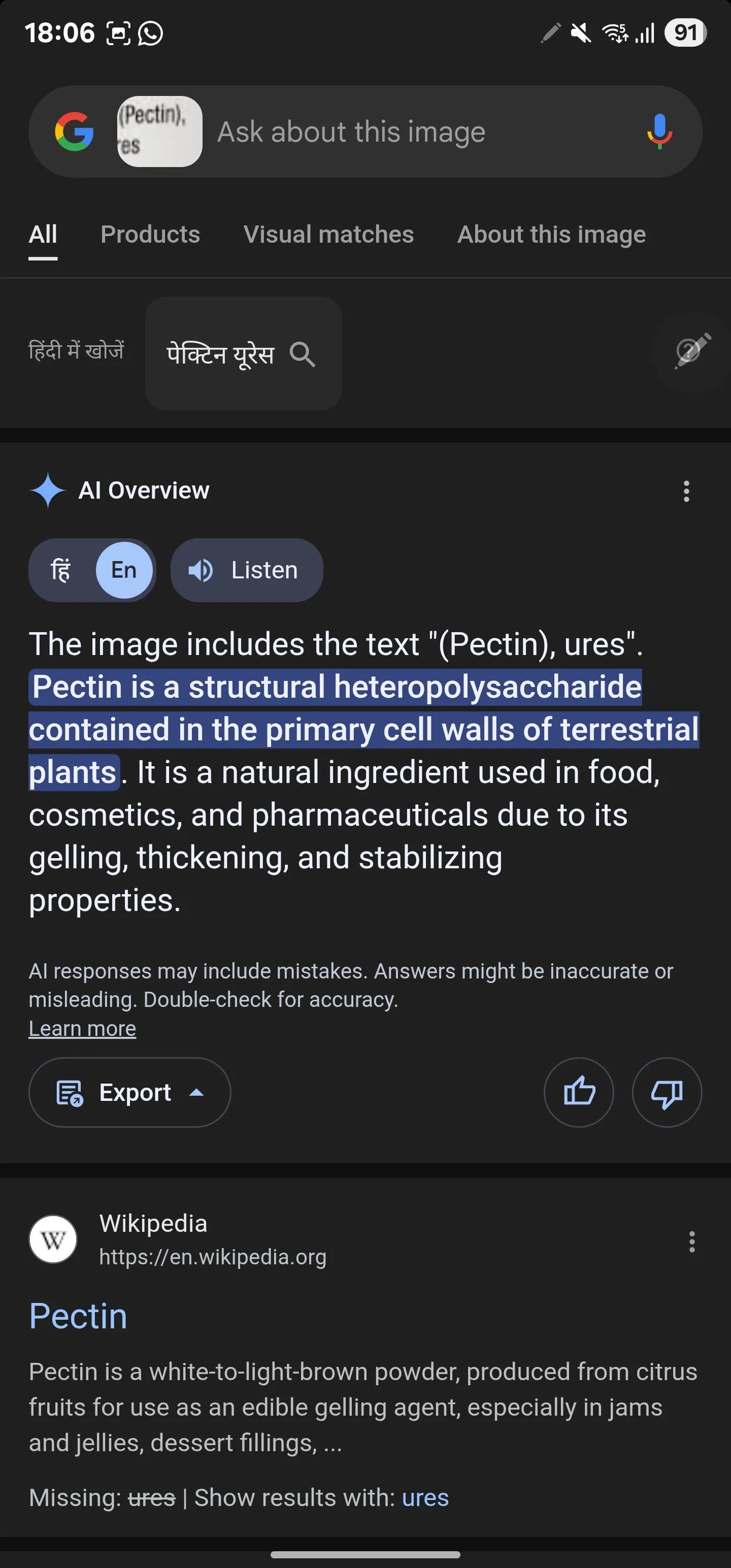 Phản hồi của AI Overviews khi tra cứu thành phần thực phẩm.
Phản hồi của AI Overviews khi tra cứu thành phần thực phẩm.
5. Nhận Diện Người Trong Video, Chương Trình Hoặc Phim Ảnh
Đôi khi, bạn đang xem một video, chương trình truyền hình hoặc phim và đột nhiên có những gương mặt lạ xuất hiện trên màn hình. Phản ứng tự nhiên của bạn là tìm kiếm dàn diễn viên của chương trình hoặc phim đó trực tuyến; tuy nhiên, việc này khó thực hiện hơn đối với một video bạn đang xem trực tuyến hoặc được chia sẻ.
Circle to Search giúp việc nhận diện người trong những trường hợp này trở nên dễ dàng. Hãy bắt đầu phát video và tạm dừng ở khung hình mà khuôn mặt của người bạn muốn nhận diện hiển thị rõ ràng. Sau đó, kích hoạt Circle to Search và chọn khuôn mặt của người đó. Bạn sẽ thấy tên của họ cùng với nhiều thông tin khác trong kết quả tìm kiếm. Nếu bạn muốn biết thêm chi tiết về người đó, hãy nhập truy vấn của bạn vào thanh tìm kiếm ở phía trên.
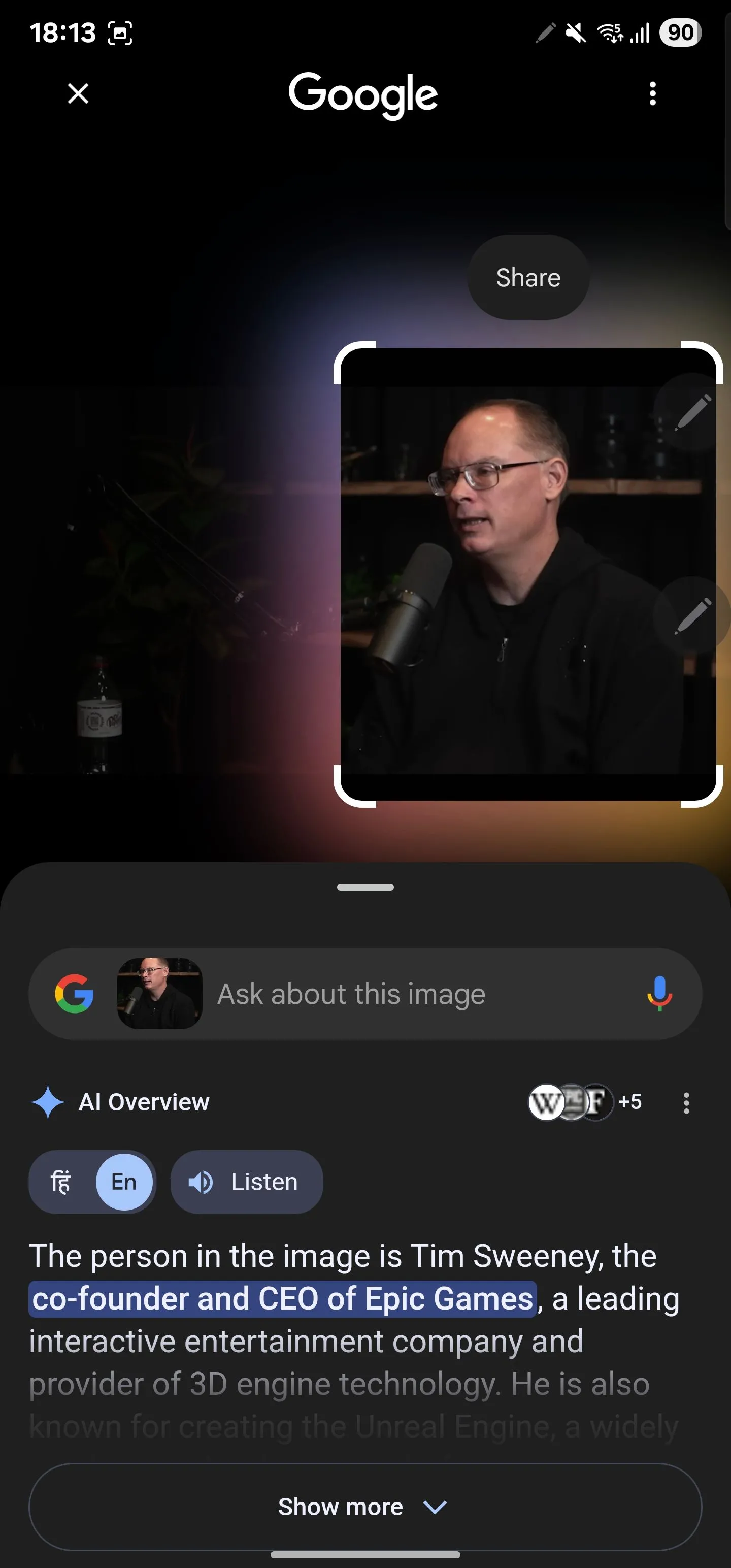 Chọn một người trong video để nhận diện bằng Circle to Search.
Chọn một người trong video để nhận diện bằng Circle to Search.
6. Xác Định Và Khắc Phục Sự Cố Với Xe Cộ Hoặc Thiết Bị Điện Tử
Cuối cùng nhưng không kém phần quan trọng, bạn có thể sử dụng Circle to Search để khắc phục sự cố với xe cộ hoặc các thiết bị điện tử của mình. Đây có thể là một mẹo hay Circle to Search thay đổi cuộc chơi khi bạn thấy đèn cảnh báo trên bảng điều khiển ô tô nhấp nháy hoặc một thông báo lỗi trên màn hình laptop mà không biết phải làm gì. Bất kể thiết bị hay vấn đề gì, bạn đều có thể nhận diện, tìm hiểu thêm về nó và tự mình tìm giải pháp khắc phục.
Đầu tiên, hãy chụp ảnh chiếc xe hoặc thiết bị nơi vấn đề hiển thị rõ ràng. Mở ảnh đó, kích hoạt Circle to Search và chọn khu vực có vấn đề hoặc thông báo lỗi.
Circle to Search sẽ tra cứu trực tuyến và trả về lời giải thích. Trong một số trường hợp, bạn có thể không thấy câu trả lời ngay lập tức. Hãy nhấn vào thanh tìm kiếm ở phía trên và nhập câu hỏi của bạn. Ví dụ, nếu bạn thấy đèn LOS LED nhấp nháy màu đỏ trên bộ định tuyến của mình, bạn có thể hỏi “LOS là gì và tại sao đèn LED lại nhấp nháy màu đỏ?”
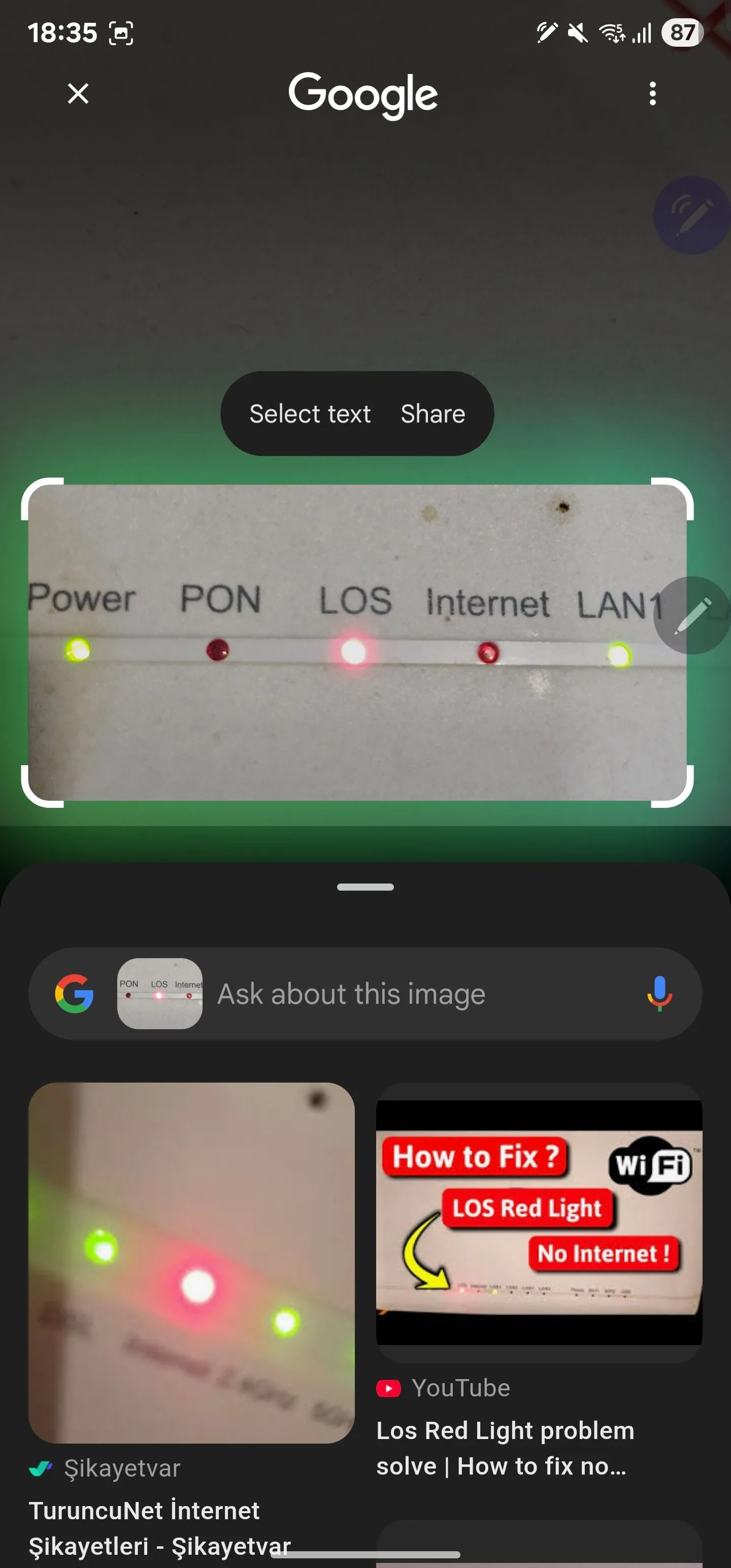 Chọn các đèn LED trên bộ định tuyến để xác định vấn đề bằng Circle to Search.
Chọn các đèn LED trên bộ định tuyến để xác định vấn đề bằng Circle to Search.
Google sau đó sẽ trả về một giải thích chi tiết, cùng với các nguyên nhân có thể và các giải pháp bạn có thể thử để khắc phục. Nếu nó không trả về các cách khắc phục, bạn có thể hỏi thêm như một câu hỏi phụ.
Những trường hợp trên chỉ là một vài trong số vô vàn mẹo hay Circle to Search có thể ứng dụng trong cuộc sống hàng ngày. Phạm vi sử dụng của tính năng này vẫn chưa dừng lại ở đây: nó còn có nhiều ứng dụng thú vị khác như giải các phương trình toán học, tra cứu sản phẩm để mua sắm trực tuyến, và nhiều hơn nữa, mà bạn sẽ khám phá khi bắt đầu sử dụng nó thường xuyên hơn.
Circle to Search hiện có sẵn trên nhiều điện thoại Android từ các thương hiệu lớn như Google (Pixel 8, Pixel 8 Pro), Samsung (Galaxy S24 series) và OnePlus. Nếu bạn chưa từng thử, hãy trải nghiệm ngay để thấy công cụ tìm kiếm trực quan này có thể giải quyết hầu hết nhu cầu tìm kiếm hình ảnh của bạn một cách nhanh chóng và hiệu quả. Đừng quên truy cập diemhencongnghe.com thường xuyên để cập nhật những thông tin công nghệ mới nhất và các mẹo sử dụng thiết bị thông minh!